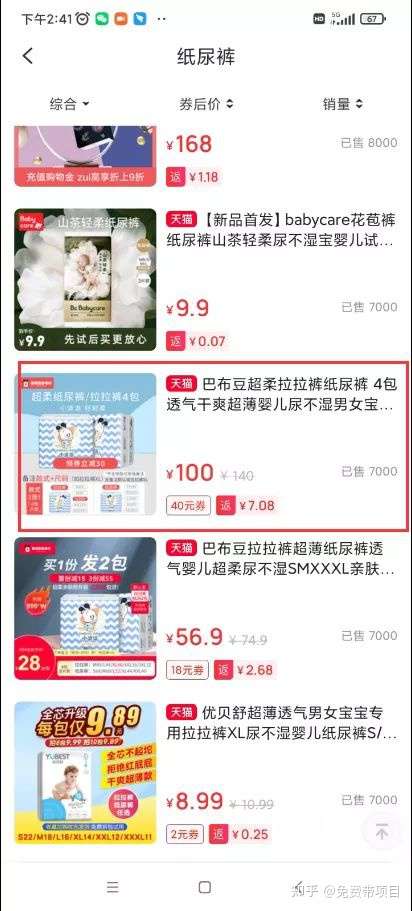在前7讲中,我们介绍了电脑版剪映的下载和安装,以及它的四个操作界面。希望在以后的学习中,对这些界面有更加深刻的认识。从这一讲开始,就具体讲如何去使用了。
视频剪辑过程中,离不开文字的编辑,任何剪辑工作,都会遇到大量的文字,例如;文案、片头、片尾、字幕,歌词等等。所以我们要掌握文字编辑操作和技巧,从这一讲开始,我将集中几讲,讲解文字编辑的各种用法。
这一讲,通过讲解歌词的编辑,来了解一下,剪映中文本编辑的过程,其它文字的编辑和这个是一样的。
剪映这个软件,有强大的自动生成字幕和歌词的功能,免去了我们用手打字的麻烦,提高了文字输入的效率,字幕和歌词都属于文本,所以,他们的编辑都属于文本编辑。
![图片[1]-剪映智能字幕功能怎么用-乐学小窝](https://gimg2.baidu.com/image_search/src=http%3A%2F%2Fi1.hdslb.com%2Fbfs%2Farchive%2F1a8542537a22a7f7c937eb0b2616797893178fec.png&refer=http%3A%2F%2Fi1.hdslb.com&app=2002&size=f9999,10000&q=a80&n=0&g=0n&fmt=auto?sec=1671329176&t=be35517bd5635127190e606577e58345)
操作过程如下:
打开剪映→点击开始创作→在本地里点击导入→在电脑桌面选择视频“双脚踏上幸福路”→点击打开→视频就进入了素材面板了→点右下角“+”加号,或拖曳到主轨道→拉大一点时间线的间距→点击文本→点击识别歌词→点击“开始识别”(识别音轨中的人声,并且自动在副轨道上生成字幕文本,仅支持普通话)→识别完成后,先检查有无错别字,一句一句的检查,如果有,在功能面板中修改。
先选中第一句歌词,时间轴必须在这句歌词上→调整歌词位置和大小→选择字体→选择样式中的加粗B→字的颜色可以不选,也可以选,我们这次选一下花字→注意VIP的先不要用,字间距、行间距可选→现在咱们暂时不选—对齐方式选择的是屏幕中间对齐→保存预设,这先不要去点。
注意,我们设置好第一句,这一句歌词的文本、排列、气泡、花字就应用到全部歌词了。
用鼠标选择所有字幕(在手机上是勾选全局应用)。→点击动画→选择入场动画→选择打字机二→时长拉满→所有歌词设置完毕。做完以后我们再播放一下效果。
好啦,今天就讲到这里了。
© 版权声明
本站所有文章均采集于网络,不代表本站观点。如因作品版权问题需要处理,请发送邮件到zhuda14278@163.com,与我们联络。
THE END